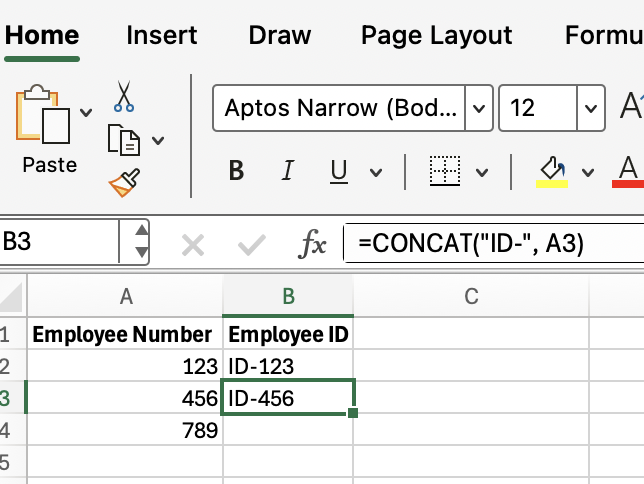Cours
La fonction CONCAT() d'Excel vous permet de regrouper du texte, des chiffres ou le contenu d'une cellule dans une seule cellule, ce qui vous aide à mettre de l'ordre dans les données et à réduire les saisies manuelles. Comme vous le verrez, elle est très appréciée lorsque vous composez des noms, des adresses ou des étiquettes personnalisées.
Passons en revue les éléments essentiels de cette fonction, voyons-la en action et comparons-la à d'autres outils Excel similaires. Indice : Elle remplace la fonction CONCATENATE(), plus obsolète, mais elle est également éclipsée par une fonction encore plus flexible appelée TEXTJOIN(), sur laquelle j'ai également écrit un article.
Comprendre l'objectif et les bases de CONCAT()
Il est utile de préciser d'abord ce que fait exactement CONCAT() et quand vous souhaitez l'utiliser.
CONCAT()comme vous le savez peut-être déjà, est l'abréviation de "concaténer", ce qui est une longue façon de dire "relier", comme dans une chaîne. Dans Excel, il s'agit de combiner le contenu de deux ou plusieurs cellules (également appelées valeurs) en une seule. Par exemple, vous pouvez avoir le prénom et le nom de famille dans des colonnes séparées, mais vous voulez que les deux figurent dans une seule colonne pour une liste de diffusion.
Comme je l'ai mentionné dans l'introduction, il s'agit d'un remplacement moderne de l'ancienne fonction CONCATENATE(). CONCAT() est meilleur que CONCATENATE() parce qu'il est plus court à taper, d'une part, et aussi (et surtout), d'autre part, parce qu'il offre plus de flexibilité et vous permet de fusionner des plages ainsi que des cellules individuelles.
=CONCAT(text1, [text2], ...)Chaque argument est une référence de cellule, une plage ou une valeur de texte que vous souhaitez combiner. text1 est obligatoire, tandis que text2 et tout autre élément supplémentaire sont facultatifs, ce qui explique pourquoi il est référencé à l'aide de parenthèses.
CONCAT() dans les tableurs de tous les jours
Maintenant que nous avons établi ce que fait CONCAT(), voyons comment il gère des scénarios réels et courants.
Combinaison des noms et prénoms dans une cellule
Supposons que vous mainteniez une liste de contacts avec les prénoms dans la colonne A et les noms dans la colonne B. Il s'agit sans doute du cas d'utilisation le plus courant. Pour les fusionner en une seule cellule (avec un espace entre les deux), vous devez utiliser :
=CONCAT(A2, " ", B2)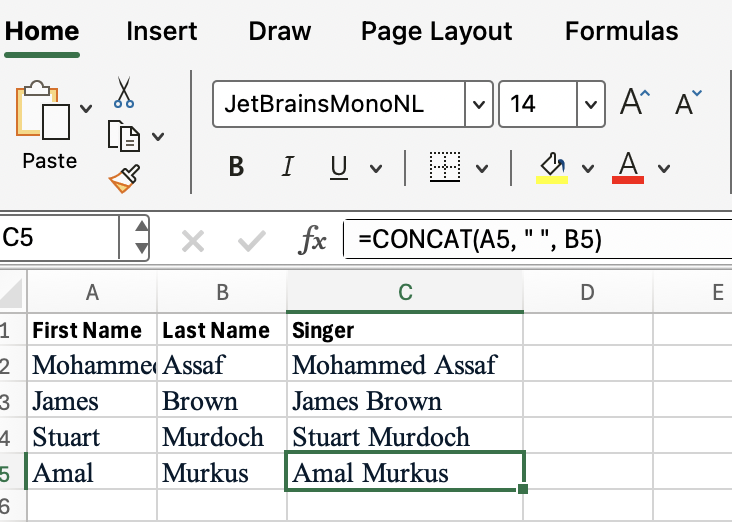
Cette formule joint le contenu de la cellule A2, un espace et le contenu de la cellule B2. Prolongez cette formule le long de la colonne pour obtenir une liste complète. Vous pouvez les séparer par une virgule, comme suit : =CONCAT(A2, ",", B2)
Fusion d'éléments d'adresse
Les adresses diffèrent d'un endroit à l'autre, mais elles s'étendent presque toujours sur plusieurs colonnes, comme le numéro de la maison, la rue, la ville. Avec CONCAT(), vous pouvez les combiner pour créer des étiquettes de publipostage ou simplement pour mieux organiser vos archives.
=CONCAT(A2, " ", B2, ", ", C2)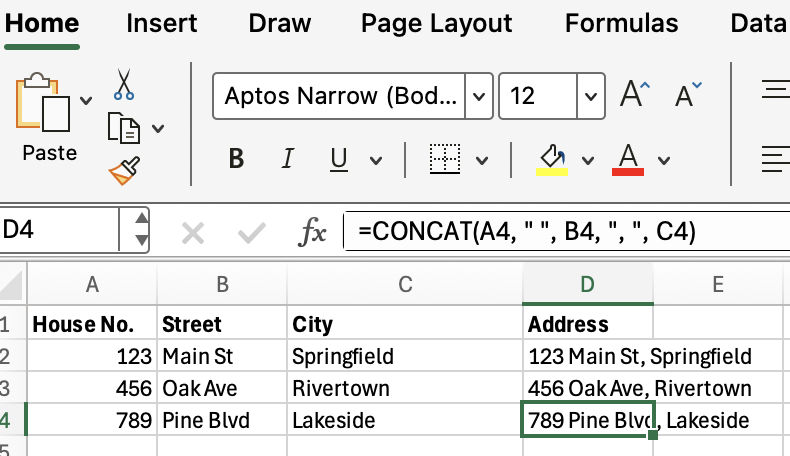
Joindre une plage de cellules
L'un des avantages de CONCAT() par rapport à l'ancienne version de CONCATENATE() est la possibilité de joindre des plages entières. Je tiens à vous présenter celle-ci car elle illustre le pouvoir de CONCAT() sur CONCATENATE(). Par exemple, pour combiner les valeurs des cellules A2 à E2, procédez comme suit :
=CONCAT(A2:E2)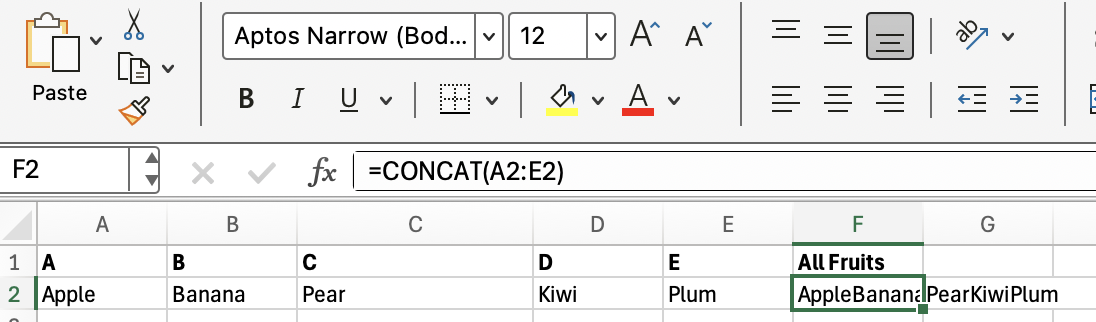
Excel fusionnera le contenu dans l'ordre, sans séparateur par défaut. Dans ce cas, l'aspect est un peu bizarre parce que ces différents éléments se côtoient. Je montre donc une force de CONCAT() par rapport à CONCATENATE() (ce dernier ne fonctionne pas du tout ici) et aussi sa faiblesse par rapport à TEXTJOIN(), qui peut facilement ajouter des espaces - nous reviendrons sur ce dernier point dans un instant.
Limites de CONCAT()
Il est maintenant important d'aborder certaines bizarreries et limitations de CONCAT(). Je souhaite vous aider à éviter les frustrations les plus courantes et à prendre de meilleures décisions quant au moment d'utiliser la fonction.
Tout d'abord, CONCAT() n'ajoute pas automatiquement de séparateurs (comme des espaces ou des virgules) entre les éléments ou les valeurs des cellules. Si vos données proviennent de plusieurs colonnes et que vous souhaitez obtenir des résultats lisibles, vous devez insérer vos propres séparateurs, comme dans les exemples que j'ai montrés.
Deuxièmement, CONCAT() ignore les cellules vides sans avertissement. Si vous essayez de fusionner une plage dont certaines cellules sont vides, le résultat risque d'être étrange, c'est-à-dire que les mots ou les valeurs risquent de se chevaucher.
En outre, CONCAT() ne prend pas en charge les délimiteurs entre les plages. Ce que je veux dire par là, c'est que, par exemple, si vous essayez de fusionner A2:E2 et que vous souhaitez insérer des virgules entre chaque valeur, CONCAT() ne suffira pas à le faire. Cela ressemble à la sortie de l'exemple précédent sur les fruits, où la pomme, la banane et d'autres fruits ont été exécutés en même temps.
Enfin, CONCAT() ne produit que des résultats textuels, même si vous incluez des chiffres. Si vous avez besoin d'une sortie numérique, ce n'est pas la fonction à utiliser.
CONCAT() vs. TEXTJOIN() et CONCATENATE()
J'ai mentionné à plusieurs reprises d'autres fonctions Excel telles que TEXTJOIN() et CONCATENATE(). Permettez-moi de clarifier leur rôle.
Utilisation de TEXTJOIN() pour les séparateurs personnalisés
TEXTJOIN() offre une solution lorsque vous souhaitez fusionner des valeurs et insérer un délimiteur (comme une virgule ou un espace) automatiquement entre les éléments, et cela fonctionne même lorsque vous combinez des plages. La syntaxe est la suivante :
Par exemple, pour joindre toutes les valeurs de A2:E2, séparées par des virgules et ignorant les blancs, vous pouvez utiliser la méthode suivante :
=TEXTJOIN(", ", TRUE, A2:E2)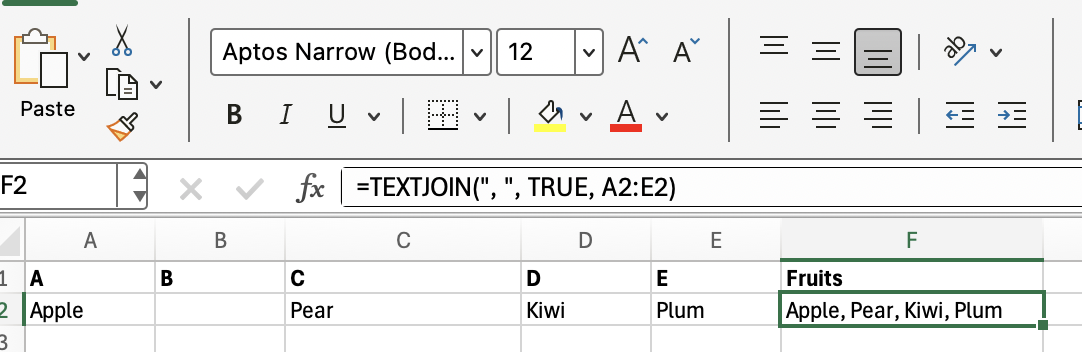
Comme vous pouvez le constater, TEXTJOIN() est une approche intéressante pour les listes, les adresses ou toute autre situation où des séparateurs cohérents sont nécessaires, et où la plage de données est trop longue pour utiliser CONCAT(). TEXTJOIN() gère même agréablement la cellule vide que j'ai laissée dans l'exemple.
Vous pouvez imaginer à quel point le site CONCAT() peut être difficile à utiliser dans ce genre de situation :
=CONCAT(A1, ", ", B1, ", ", C1, ", ", D1, ", ", E1)Comprendre CONCATENATE() (et pourquoi il est dépassé)
CONCATENATE() était la fonction originale d'Excel pour joindre du texte. Son principal inconvénient est qu'il n'accepte pas les plages. Chaque cellule ou valeur doit être répertoriée individuellement.
En d'autres termes, cela fonctionne :
=CONCAT(A1:E1)Mais le système renvoie une erreur :
=CONCATENATE(A1:E1) # this doesn’t workIl est préférable d'utiliser CONCAT() ou TEXTJOIN() dans tout flux de travail moderne. En résumé :
-
Utilisez
CONCAT()pour fusionner directement des cellules ou des plages lorsque vous n'avez pas besoin d'un séparateur personnalisé. -
Utilisez
TEXTJOIN()pour la fusion avec des délimiteurs automatiques et personnalisables. -
Évitez d'inclure
CONCATENATE()dans de nouveaux fichiers ; il n'est inclus que pour des raisons de compatibilité.
Conseils et astuces
Maintenant que vous savez quand utiliser CONCAT(), nous allons aborder quelques conseils pratiques pour vous aider à utiliser efficacement cette fonction dans votre travail quotidien.
Incorporation de constantes et formatage
Vous pouvez combiner des références de cellules avec du texte fixe ou des symboles. Par exemple, pour ajouter "ID-" devant un numéro d'employé dans A2 :
=CONCAT("ID-", A2)Cette technique permet de normaliser les formats ou les étiquettes dans votre feuille.
Traitement des nombres et des dates
CONCAT() traite les nombres et les dates comme du texte. Si vous souhaitez contrôler le formatage, utilisez la fonction TEXT() à l'intérieur de votre formule. Par exemple, pour fusionner un nom et une date formatée :
=CONCAT(A2, " hired on ", TEXT(B2, "mmmm d, yyyy"))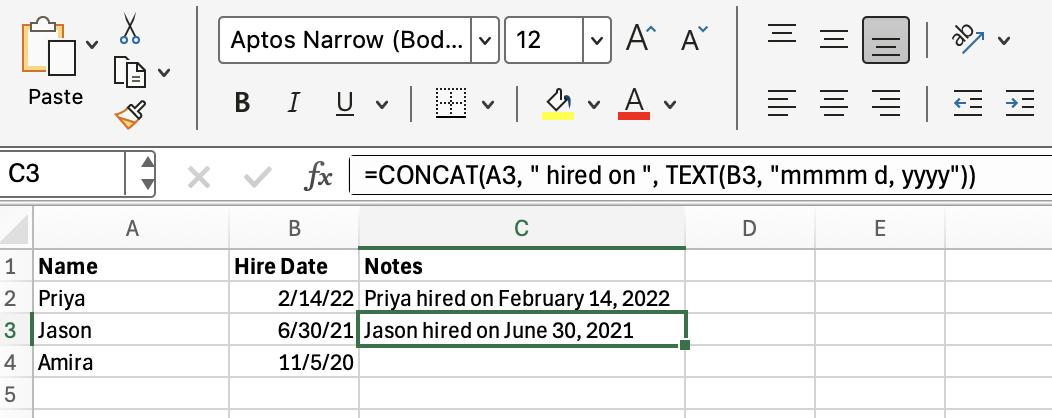
Cela permet de s'assurer que le résultat correspond au style souhaité, que vous prépariez un rapport ou une fusion de courriers.
Conclusion
Comme nous l'avons vu, la fonction CONCAT() offre un moyen simple de fusionner du texte, des nombres et des plages dans Excel, ce qui fait gagner du temps à tous ceux qui gèrent des listes, des rapports ou des nettoyages de données de routine, ce qui fait partie de la description de poste de tout spécialiste des données, analyste de données ou scientifique des données.
J'ai mentionné d'autres fonctions au cours de cet article. Pour rester à jour, explorez notre cours Fonctions Excel avancées et découvrez de nombreux aspects intéressants d'Excel, comme les capacités de tableaux dynamiques d'Excel et les méthodes d'automatisation.

Je suis rédacteur et éditeur dans le domaine de la science des données. Je suis particulièrement intéressé par l'algèbre linéaire, les statistiques, R, etc. Je joue également beaucoup aux échecs !
FAQ
Pourquoi CONCAT() n'insère-t-il pas automatiquement des espaces ou des virgules entre les éléments ?
La fonction CONCAT() d'Excel n' ajoute par défaut aucun séparateur (espace, virgule ou barre oblique) entre les valeurs. Si vous souhaitez obtenir des résultats lisibles, vous devez ajouter manuellement des séparateurs dans la formule. Par exemple, pour insérer un espace entre le prénom et le nom, vous devez écrire : =CONCAT(A2, " ", B2)
Que se passe-t-il lorsque CONCAT() rencontre des cellules vides ?
Lorsque CONCAT() fusionne une plage ou une liste de cellules, il ignore silencieusement les cellules vides. Cela peut parfois conduire à des résultats étranges où les valeurs semblent "se rejoindre". Si c'est le cas, envisagez d'utiliser la logique conditionnelle ou la fonction TEXTJOIN(), qui vous permet de mieux contrôler la gestion des blancs.
Puis-je utiliser CONCAT() pour combiner une plage dont les valeurs sont séparées par des virgules ?
Non, CONCAT() ne peut à lui seul insérer des séparateurs entre les éléments d'une plage telle que A2:E2. Si vous voulez des virgules (ou tout autre délimiteur) entre ces valeurs, utilisez TEXTJOIN() à la place. Par exemple : =TEXTJOIN(", ", TRUE, A2:E2) Cette opération joint la plage et insère automatiquement des virgules, en sautant les cellules vides si vous donnez au deuxième argument la valeur TRUE.
Pourquoi CONCAT() renvoie-t-il du texte même si je combine des nombres ?
La fonction CONCAT() renvoie toujours une chaîne de texte, que vous incluiez ou non des chiffres. Si vous devez conserver le formatage numérique ou contrôler la façon dont les dates ou les nombres apparaissent, vous devrez les envelopper dans la fonction TEXT(). Par exemple : =CONCAT("Hired on ", TEXT(B2, "mm/dd/yyyy"))
Quand dois-je utiliser CONCAT(), TEXTJOIN() ou CONCATENATE() ?
- Utilisez
**CONCAT()**pour fusionner simplement des cellules ou des plages lorsque vous n'avez pas besoin de séparateurs automatiques. -
Utilisez
**TEXTJOIN()**lorsque vous souhaitez insérer un délimiteur entre les éléments (comme des virgules ou des espaces) et ignorer les cellules vides. -
Évitez
**CONCATENATE()**dans les nouveaux classeurs - il a été remplacé parCONCAT()et ne prend pas en charge les plages.